Используйте свойство «Стиль по правилам» для определения стиля по умолчанию для импортируемых данных, а также сопоставления свойства исходного источника данных со свойством «Стиль по правилам» модели и создания правил стиля для каждого отдельного значения свойства источника данных.
Прим.: Стиль вручную переопределяет свойство «Стиль по правилам» для выбранных элементов. Свойство «Стиль вручную» можно редактировать в Палитре свойств.
- Импортируйте источник данных на основе базы данных или файла.
- Дважды щелкните новый источник данных в панели Источники данных, чтобы открыть диалоговое окно «Конфигурация данных».
- Настройте тип импортированных данных и перейдите на вкладку Общие.
- Выберите один из следующих параметров:
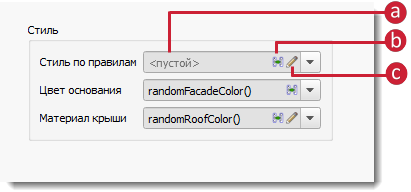 а) нажмите
а) нажмите , чтобы развернуть раскрывающийся список и выбрать свойство источника данных для задания этого свойства в качестве стиля по правилам.
Прим.: При задании свойства источника данных в качестве стиля по правилам можно также определить правила стиля для сопоставления отдельных значений этого свойства отдельным стилям. Пример показан ниже.
, чтобы развернуть раскрывающийся список и выбрать свойство источника данных для задания этого свойства в качестве стиля по правилам.
Прим.: При задании свойства источника данных в качестве стиля по правилам можно также определить правила стиля для сопоставления отдельных значений этого свойства отдельным стилям. Пример показан ниже.б) нажмите
 для создания выражения для фильтрации заданного вами свойства стиля по правилам.
для создания выражения для фильтрации заданного вами свойства стиля по правилам.
в) Нажмите
 , чтобы открыть диалоговое окно Выбор стиля и выберите стиль по умолчанию, который следует применить ко всем элементам в классе элементов. Можно создавать стили по правилам для переопределения стандартных правил стиля с использованием другого поля свойств модели, например, «Стиль вручную».
, чтобы открыть диалоговое окно Выбор стиля и выберите стиль по умолчанию, который следует применить ко всем элементам в классе элементов. Можно создавать стили по правилам для переопределения стандартных правил стиля с использованием другого поля свойств модели, например, «Стиль вручную».
Пример задания правил стиля для свойства стиля по правилам
- Выполните шаги 1-4a из раздела выше. Например, если были импортированы данные зданий, и в данных имеется свойство Building_ID, можно задать это свойство в качестве стиля по правилам, а затем назначать различные стили для отдельным значениям свойства Building_ID с использованием правил стиля.
Прим.: Кроме того, в этом примере можно прямо сопоставить свойство источника данных Building_ID со свойством модели Building_Complex_ID при помощи вкладки «Таблица» диалогового окна «Настройка источника данных».
- Нажмите




 , чтобы открыть панель «Правила стиля».
, чтобы открыть панель «Правила стиля».
- Перейдите на вкладку требуемого класса элементов. В данном примере необходимо перейти на вкладку Здания.
- Нажмите
 на панели «Правила стиля», чтобы добавить новое правило стиля. Введите имя нового правила стиля и нажмите «ОК».
на панели «Правила стиля», чтобы добавить новое правило стиля. Введите имя нового правила стиля и нажмите «ОК».
- Дважды щелкните новое правило стиля на панели «Правила стиля», чтобы открыть редактор правил.
- Щелкните
 в поле «Выражение», чтобы открыть редактор выражений, и введите требуемое выражение фильтра. Например, введите BUILDING_ID = Downtown Hospital Complex OR BUILDING_ID = Uptown Hospital Complex, чтобы выбрать больничный комплекс (Hospital Complex) на окраине (Uptown) ИЛИ в центре (Downtown) в случае, если исходный источник данных содержит такие значения для свойства BUILDING_ID. Нажмите «ОК».
в поле «Выражение», чтобы открыть редактор выражений, и введите требуемое выражение фильтра. Например, введите BUILDING_ID = Downtown Hospital Complex OR BUILDING_ID = Uptown Hospital Complex, чтобы выбрать больничный комплекс (Hospital Complex) на окраине (Uptown) ИЛИ в центре (Downtown) в случае, если исходный источник данных содержит такие значения для свойства BUILDING_ID. Нажмите «ОК».
- Нажмите
 в разделе «Стили» редактора правил для назначения стиля (например, «Facade/Concrete & Glass/Elodie») элементам, заданным с помощью выражения.
в разделе «Стили» редактора правил для назначения стиля (например, «Facade/Concrete & Glass/Elodie») элементам, заданным с помощью выражения.
- Повторяйте шаги 6 и 7 до тех пор, пока не будут заданы правила стилей для всех отдельных значений свойства «Стиль по правилам». Нажмите «ОК» в редакторе правил.
- Нажмите «Выполнить правила» на панели «Правила стиля», чтобы применить изменения к модели.